Windows 8/8.1 ra đời mang đến cho người dùng nhiều tính năng thú vị kèm theo đó là một trình phát nhạc có giao diện chuyên nghiệp, hiện đại. Đặc biệt trình phát nhạc này còn hỗ trợ bạn ghi đĩa CD mà không cần phần mềm của hãng thứ ba.
Với phiên bản Windows 8/8.1 đã hỗ trợ bạn ghi đĩa CD bằng công cụ có sẵn trong Windows mà không cần cài đặt thêm bất kỳ phần mềm nào trên máy tính. Để biết cách làm này, mời các bạn theo dõi bài viết dưới đây.

Hướng dẫn cách ghi đĩa CD trên Windows 8/8.1 không cần phần mềm
Chuẩn bị:
- Đĩa CD/DVD trắng
- Máy tính cài Windows 8 hoặc Windows 8.1 và có ổ đĩa CD
Bước 1: Mở trình phát nhạc Windows Media Player (đây là trình phát nhạc tích hợp sẵn khi cài đặt Windows) lên bằng cách vào mục tìm kiếm gõ Windows Media Player và nhấn Enter. Khi đó trình phát nhạc sẽ được mở lên
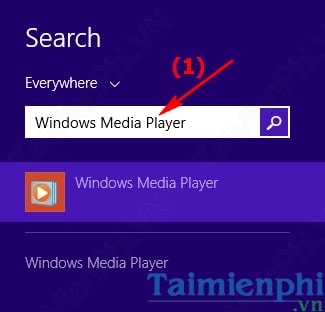
Bước 2: Trên giao diện Windows Media Player nhấn vào Burn để ghi đĩa. Sau đó cho đĩa CD/DVD trắng vào khay đĩa

Bước 3: Mở danh sách các bài hát yêu thích muốn ghi đĩa, nhấn Ctrl + A để chọn toàn bộ các bài hát và kéo thả các tập tin đã chọn vào dưới chữ Burn list ở cột bên phải.

Bước 4: Sau khi hoàn tất, nhấn Start Burn để tiến hành ghi đĩa

https://thuthuat.taimienphi.vn/ghi-dia-cd-tren-windows-8-81-bang-cong-cu-co-san-tren-windows-2812n.aspx
Quá trình ghi đĩa hoàn tất bạn lấy đĩa ra khỏi ổ, từ bây giờ bạn chỉ cần bỏ đĩa vào ổ CD/DVD để thưởng thức những bài hát yêu thích đó. Ngoài ra, bạn có thể tham khảo và sử dụng các phần mềm ghi đĩa chuyên nghiệp như: Nero hay CDBurnerXP để phục vụ nhu cầu ghi đĩa hiệu quả.